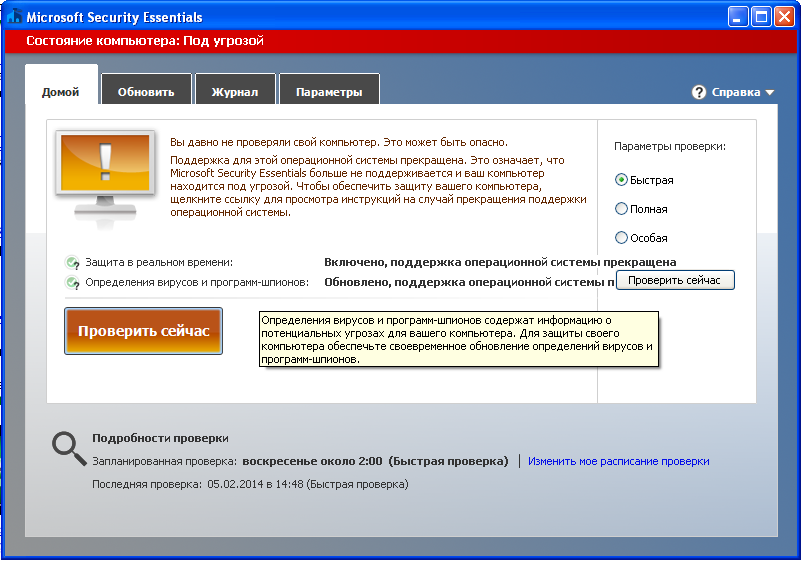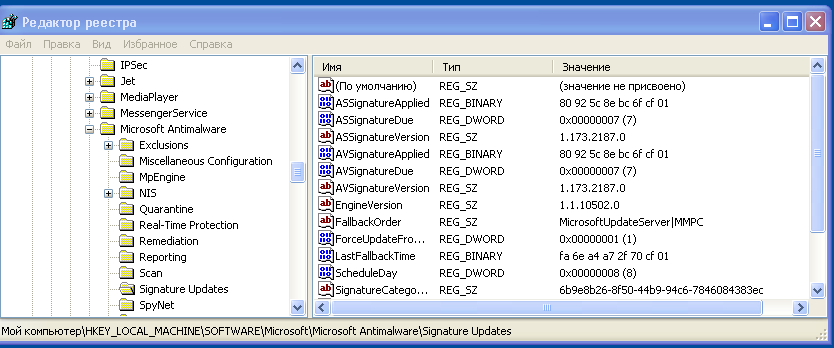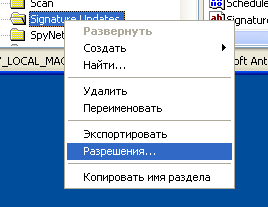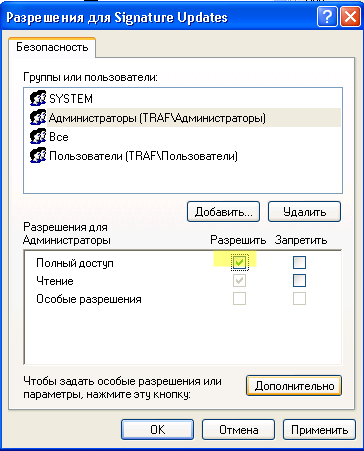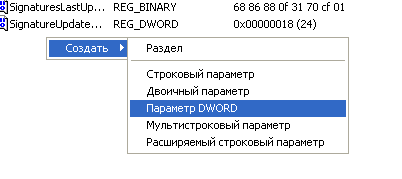Установка Microsoft Security Essentials — бесплатного антивируса
Здравствуйте, уважаемые читатели моего блога! Уже давно не писал статьи об антивирусной защите компьютера, поэтому в этой статье расскажу о том, как установить хороший бесплатный антивирус Microsoft Security Essentials от корпорации Microsoft. Этот антивирус можно установить на любой компьютер под управлением Windows Xp, Windows Vista, Windows 7 или Windows 8. Прошу обратить внимание, что для установки Microsoft Essentials ваша копия Windows должна быть активирована (то есть лицензионная или пиратская с установленным активатором). Установка Microsoft Security Essentials довольно легкая, а сам антивирус невероятно прост и эффективен в использовании, что делает его очень хорошим выбором для начинающих и средних пользователей. Более продвинутым пользователям Microsoft Essentials покажется примитивным, но если нет необходимости в продвинутом фаерволе и тонкой настройке, то антивирус от Microsoft вполне удовлетворит и опытных пользователей.
Как скачать Microsoft Security Essentials
Для загрузки антивируса перейдите на сайт microsoft по ссылке: http://windows.microsoft.com/ru-ru/windows/security-essentials-download . Нажмите кнопку «Скачать» в открывшемся окне.
Должна начаться загрузка антивируса на ваш компьютер.
Установка Microsoft Security Essentials
Запустите только что скачанный файл mseinstall.exe . Откроется окно установки антивируса. Нажмите «Далее» .
В следующем окне вас ознакомят с условиями лицензионного соглашения. Жмите кнопку «Я принимаю» .
Microsoft Security Essentials предложит присоединиться к программе улучшения качества программного обеспечения. Решение принимать вам 🙂 Можете установить галку как на картинке ниже. Нажмите «Далее» .
В окне «Оптимизация безопасности» можете убрать галку возле «Включить автоматическую отправку образцов» (если не хотите отправлять подозрительные файлы в microsoft) и снова жмите «Далее» .
Теперь жмите кнопку «Установить» .
Антивирус успешно установится на ваш компьютер. Оставьте галку возле «Проверить компьютер на наличие потенциальных угроз после загрузки последних обновлений» для проведения первоначального сканирования компьютера. Нажмите «Готово» .
Запуститься Microsoft Security Essentials и начнет обновлять свою антивирусную базу, дождитесь завершения.
После обновления запустится сканирование вашего компьютера на наличие угроз, если вы при установке не отключали соответствующую галку.
Теперь ваш компьютер защищен. Можете спокойно серфить в интернете 😉
Поддержка Security Essentials в Windows XP
Как известно в апреле 2014 года Microsoft официально прекратила поддержку Windows XP, и несмотря на то что они обещали оставить поддержку антивирусника для этой операционной системы ещё как минимум до июля у большинства пользователей стала появляться такая вот назойливая табличка.
MSSE 2014
Итак для начала Пуск- Выполнить и в появившемся окошке набираем regedit
Дальше у нас откроется редактор реестра, раскрывая папка слева мы должны добраться сюда:
Итак после того как мы добрались до нужного нам раздела, нам необходимо настроить разрешения безопасности, для этого в левой части кликаем правой кнопкой мышки по Signature Updates выбираем Разрешения
В новом окне выбираем Администраторы и ставим галочку полный доступ, жмём Ok.
После этого в правой части редактора кликаем правой кнопкой мышки по белому фону и выбираем Создать — Параметр DWORD
Созданный параметр переименовываем в ExpiryNotificationIntervalDays и задаём значение ffffffff
Если Вы не успели скачать Microsoft Security Essentials для Windows
p.p.s. я всё-таки рекомендую сменить операционную систему, потому что рано или поздно на XP вскроются уязвимости с которыми невозможно будет бороться.
И снова ОГРОМНОЕ СПАСИБО. С их сайта Защитник для ХР не скачать. И табличка раздражала….
Microsoft Security Essentials – обзор и установка бесплатного антивируса от Microsoft
Материал посвящен бесплатной антивирусной программе Microsoft Security Essentials (MSE) от компании Microsoft, мы будем рассматривать особенности данного ПО, а также произведем установку Microsoft Security Essentials на операционную систему Windows 7.
Компания Microsoft заботиться о своих пользователях, поэтому стремиться максимально, защитить операционную систему Windows, в связи с этим выпускает различное вспомогательное ПО по защите компьютера, например, «Защитник Windows» в Windows 7, а также специализированное, такое как Microsoft Security Essentials, которое, начиная с Windows 8 идет в стандартных компонентах Windows уже вместо «Защитника Windows», хотя в самой операционной системе название оставили такое же и Microsoft Security Essentials в Windows 8 можно найти под названием «Защитник Windows».
Краткий обзор Microsoft Security Essentials
Microsoft Security Essentials (MSE) – это бесплатная антивирусная программа от компании Microsoft. Она обеспечивает комплексную защиту в реальном времени от вирусов и вредоносных программ, работая при этом в фоновом режиме. Обновление антивирусных баз происходит автоматически ежедневно.
Данный антивирус будет полезен тем, кто никогда вообще не устанавливал антивирусное программное обеспечение, а для пользователей Windows 8 просто не хочет или не может устанавливать сторонний антивирус.
Что касается самой защиты, на данный момент MSE не входит в число самых популярных и надежных защит компьютера, как платных, так и бесплатных, но в то время когда он появился, он занимал достойные места во всевозможных тестированиях и получал награды. Это не лично мое мнение, я ориентируюсь на официальные данные (можно свободно найти в Интернете) независимых компаний, которые специализируются на тестирование антивирусного программного обеспечения. Но, тем не менее, это не означает что, установив, данный антивирус Вы подвергаете свой компьютер возможной опасности, конечно же, ОС будет защищена и если Вы обычный пользователь компьютера, который Вы используете для просмотра фильмов, игр, музыки, печати каких-то текстов, просто смотрите новости в Интернете, или погоду то другое антивирусное ПО Вам и ненужно. А если Вы активный пользователь Интернет, и при этом храните какие-то очень важные данные, у себя на компьютере, и не хотите чтобы о них кто-то узнал, или попросту они пропали, то, конечно же, лучше задуматься об установки более современного и надежного антивируса, который вполне возможно будет платный.
Требования для установки Microsoft Security Essentials
Программа MSE поддерживает операционные системы Windows Vista и Windows 7, к тому же эти операционные системы должны быть лицензионными и успешно проходить проверку на подлинность, иначе MSE будет выдавать предупреждение о том, что Ваша копия Windows не лицензионная и со временем просто прекратит работу. Свободного места на диске достаточно 200 мегабайт, также как и для любой антивирусной программе для обновления антивирусных баз необходим доступ в Интернет. Больше каких-либо серьезных требований я не нашел.
На данный момент доступна версия 4.6.0305.0 от 09.09.2014 года, скачать ее можно в центре загрузки Microsoft — http://www.microsoft.com/ru-ru/download/details.aspx?id=5201
На странице загрузки нажимаем скачать, выбираем файл, который соответствует разрядности Вашей операционной системе, например, для 32-разрядной ОС выбираем RURU\x86\MSEInstall.exe, в итоге у нас загрузиться файл MSEInstall.exe.
Установка антивируса Microsoft Security Essentials
После того как мы скачали программа MSE, нам в первую очередь необходимо удалить антивирус, который в данный момент установлен на компьютере, в Windows 7 это можно сделать через
Пуск->Панель управления->Программы и компоненты
Если у Вас нет установленной антивирусной программы, то можно сразу приступать к установке.
Шаг 1
Запускаем скаченный файл MSEInstall.exe, после у нас запуститься программа установки, и выведет нам первое окно, которое является просто ознакомительным, жмем «Далее»
Шаг 2
Далее читаем лицензионное соглашение, и жмем «Я принимаю»
Шаг 3
Далее программа предложит нам участвовать в «Программе улучшения качество программного обеспечения», я выбрал, что не хочу, а Вы можете принять участия, тем более от Вас каких либо действий не требуется. Жмем «Далее»
Шаг 4
Дальше идет настройка безопасности, первою галочку рекомендую оставить, а вторую, на Ваше усмотрение, я поставил, что я не хочу отправлять образцы, жмем «Далее»
Шаг 5
Далее программа скажет Вам, что все готово к установке, и мы жмем «Установить»
И вот началась установка, которая продлиться на удивление очень быстро, примерно минуту
По завершению появится окно, в котором мы можем запланировать проверку компьютера, после загрузки антивирусных баз. Жмем «Готово»
После чего начнется загрузка последних обновлений антивирусных баз, она займет примерно 5-7 минут в зависимости от скорости Интернета. Также мы можем наблюдать надпись, что компьютер находиться под угрозой, так как последние антивирусные базы еще не загружены
По завершению загрузки обновлений, если мы запланировали проверку, то она автоматически начнется.
Первая проверка будет идти достаточно долго, поэтому чтобы не ждать до конца, я ее отменю, проверю позже
Вот и все Microsoft Security Essentials установлен на компьютер, о чем будет свидетельствовать значок в системном трее
Для того чтобы открыть интерфейс программы можно кликнуть по значку в системном трее или через пуск
После запуска у Вас откроется окно работы с программой
На этом все. Мы с Вами рассмотрели антивирусное программное обеспечение Microsoft Security Essentials, а устанавливать его и пользоваться ли им решать, конечно, Вам. Удачи!